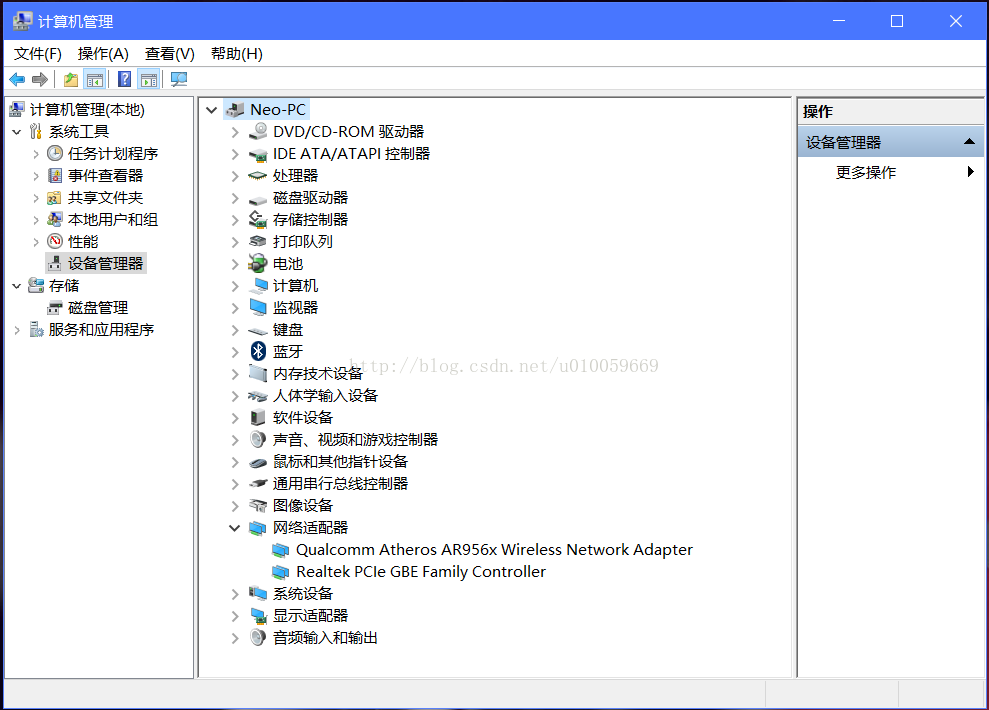| win10以太网未识别的网络解决方法 | 您所在的位置:网站首页 › 电脑无线显示未识别网络怎么解决 › win10以太网未识别的网络解决方法 |
win10以太网未识别的网络解决方法
|
windows10以太网有时会莫名其妙出现无法上网,图标上显示感叹号,提示“未识别的网络”。
当然,本文讨论的是非人为因素导致未识别的网络解决方法,win8及以上系统的有线网络确实会有突然短路的情况, 在尝试本方法前建议先检查路由设置、网线接口、网络诊断、360断网急救箱等,比如你网线接触不良或者宽带欠费了,那再怎么整也是白搭。
解决方法其实很简单:卸载有线网卡驱动,重启电脑。
桌面右击“此电脑”,点击“管理”,打开计算机管理界面,单击“设备管理器”,展开“网络适配器”。
如图,一般笔记本电脑都有有线、无线两个网卡,带有“wireless”的是无线网卡,另一个就是我们要找的有线网卡了, 如果是台式电脑,就找不带有WAN字符的那个就是有线网卡, 右击有线网卡(我的是Realtek),点击“卸载设备”,然后在弹窗的窗口上勾选“删除此设备的驱动程序软件”,点击“卸载”, 完后立即重启电脑(注意是直接重启,不是关机再手动开机,win10就是右击屏幕左下角windows图标,选择“关机或注销”,再选择“重启”),重启后win10会自动重新安装网卡驱动。
(原因推测,win10系统默认是自带有所有厂商的网卡驱动的,且兼容性都是调试到了最好的状态,在你装windows系统时会自动识别你的网卡厂商并自动安装自带的驱动程序,但是win10有时也会自动更新驱动软件,在网卡驱动自动更新后的某一时刻出现了新驱动的兼容性问题可能就导致了未识别的网络,而以上操作就是卸载当前网卡驱动,在重启电脑后让系统自动安装win10自带的驱动程序。所以,如果你用以上方式还不能解决,建议从你电脑的品牌官网去下载你型号对应的网卡驱动程序手动安装) |
【本文地址】
公司简介
联系我们